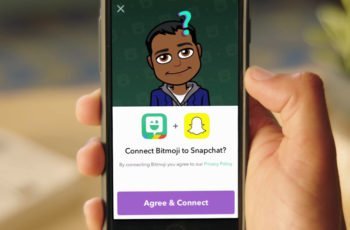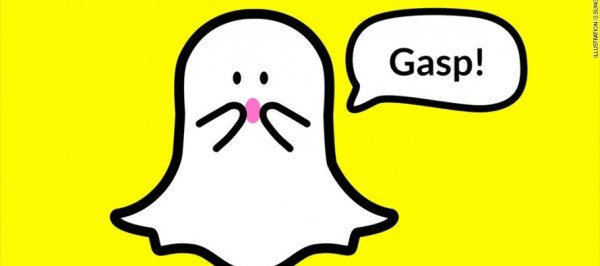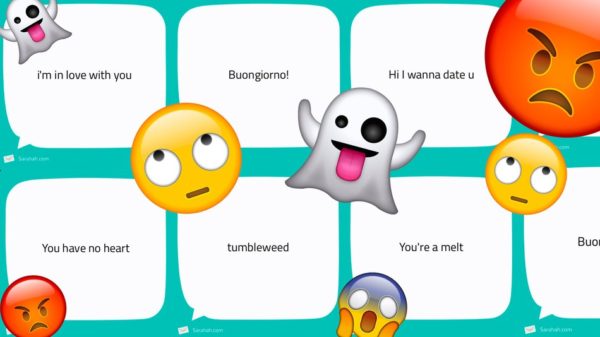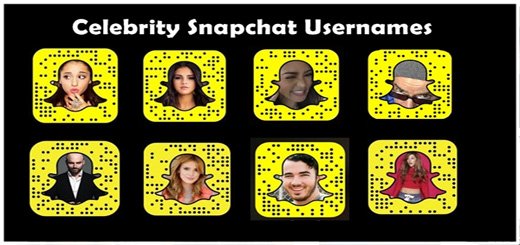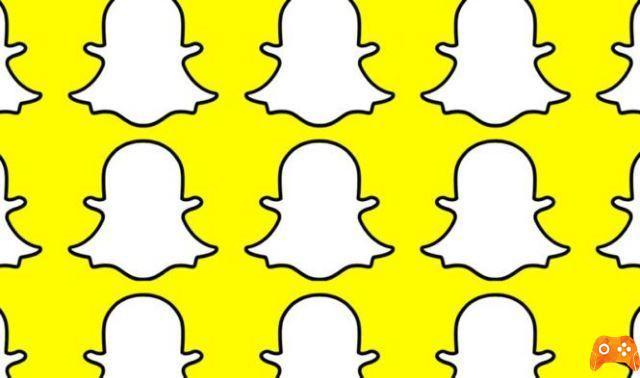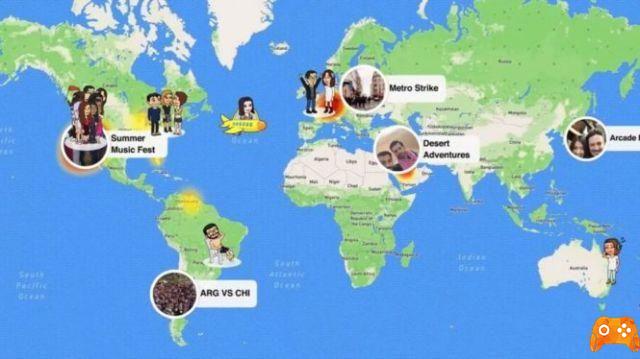O compartilhamento de links é um recurso central de muitos aplicativos e plataformas de mensagens. Se os vídeos do YouTube são o que você deseja compartilhar no Snapchat, você precisará de duas coisas. Baixe ou atualize seus aplicativos Snapchat e YouTube.
Aqui estão os links da Google Play Store para Snapchat e YouTube e os links da Apple App Store para Snapchat e YouTube, respectivamente.
Ao instalar e atualizar os aplicativos usando os links fornecidos, você está pronto para começar a compartilhar vídeos do YouTube no Snapchat. Observe que o método que estamos prestes a mostrar também funciona para links para outros sites.
Não é possível instalar ou atualizar o YouTube no Android, 7 soluções
Como fazer upload de vídeos do YouTube para estados do WhatsApp?
Como baixar e salvar vídeos do Facebook
Como adicionar links a snaps
Siga estas breves instruções para compartilhar facilmente o que quiser no seu Snap:
- Comece selecionando um vídeo do YouTube e copiando-o (também pode ser um link de outro site). Abra o aplicativo YT, visite o vídeo que deseja vincular, toque em Compartilhar abaixo do vídeo e selecione Copiar link.
- Em seguida, você pode abrir o aplicativo Snapchat no seu dispositivo iOS ou Android.
- Tire um Snap como você normalmente faz. Pressione rapidamente o círculo de captura para uma imagem ou pressione e segure para vídeo. Após a conclusão do registro, toque no botão Link à direita da tela.
- Em seguida, você precisa permitir que o Snapchat acesse sua área de transferência. Basta clicar em Permitir.
- Insira o link do YouTube que você copiou anteriormente. Pressione e segure a barra de pesquisa na parte superior da tela e selecione Colar.
- Por fim, pressione o botão Anexar ao Snapchat na parte inferior da tela. Você será levado para a janela de login do YT. Agora, quando você puder voltar, verá o anexo na parte inferior.
- Volte para o seu Snap e o ícone Link deve estar aceso ou realçado. Dessa forma, você sabe que o vídeo do YT foi vinculado com sucesso ao seu Snap.
- Pressione o botão Enviar no canto inferior direito para compartilhar o Snap com seus amigos ou seguidores.
Novamente, focamos nos vídeos do YouTube aqui, mas o processo é idêntico para qualquer outro tipo de link.
Como fica no final da recepção
Depois de enviar seu Snap com o link incorporado ao vídeo do YouTube, seus amigos ou seguidores podem acessá-lo facilmente. Eles verão imediatamente o link na parte inferior do snap ou podem tocar no botão Mais (ícone de 3 pontos no canto superior direito do snap).
Se não houver esse botão, eles precisam deslizar para cima, assim como nos links no Instagram Stories.
Isso tornará o link visível e eles podem simplesmente tocar nele para abrir o clipe do YouTube. Não podemos dizer exatamente qual dessas opções aparecerá nas telas de recebimento porque depende do tipo de dispositivo que o receptor está usando.
De qualquer forma, eles devem facilmente obter o link e segui-lo se seguirem as instruções descritas acima.
Link anexado
É assim que você compartilha um vídeo do YouTube no Snapchat. Você pode fazer isso em todos os smartphones e tablets Android e iOS compatíveis. Observe que isso também pode ser feito no Snapchat Stories - não se limita a Snaps regulares.
É altamente recomendável que você use esse recurso com frequência se usar o Snapchat para negócios. Por outro lado, se você estiver usando para se divertir, poderá enviar música ou qualquer outro vídeo do YouTube para seus amigos. Além disso, você ainda pode adicionar muitos adesivos e efeitos ao seu Snap, apenas certifique-se de deixar algum espaço na parte inferior.
Leitura:
- Como fazer upload de vídeos do YouTube para estados do WhatsApp?
- Como excluir seus vídeos do YouTube
- Como desativar o HD no YouTube
- Como alterar o nome de usuário do Snapchat
- Como fazer Camafeu no Snapchat